
Google Maps มีการปรับปรุงอย่างต่อเนื่องซึ่งเป็นเหตุผลว่าทำไมจึงยังคงเป็นหนึ่งในเครื่องมือที่ดีที่สุดสำหรับเส้นทางและการนำทาง หลายล้านใช้เป็นประจำทุกวัน แต่ส่วนใหญ่ไม่ทราบเกี่ยวกับตัวเลือกและตัวควบคุมทั้งหมดที่มี เมื่อคำนึงถึงด้านล่างเราจะแบ่งปันคุณลักษณะที่มีประโยชน์ของ Google แผนที่ซึ่งคุณอาจไม่ได้ใช้
ในช่วงไม่กี่ปีที่ผ่านมา Google ได้พัฒนา Maps เป็นแอพที่มีความสามารถอย่างยิ่ง เต็มไปด้วยคุณสมบัติเช่นการนำทางออฟไลน์เวลาในการขนส่งค้นหาร้านอาหารใกล้เคียงและอีกมากมาย มันมีหลายสิ่งที่จะนำเสนอ นี่เป็นเพียงเคล็ดลับหรือคุณสมบัติที่ยอดเยี่ยมที่หลายคนไม่ทราบ แต่ควรทำ
อ่าน: 12 เคล็ดลับและเทคนิค Google Maps
ฉันใช้ Google Maps อย่างน้อยสองสามครั้งต่อสัปดาห์ แต่โดยทั่วไปจะใช้เสียงเพื่อขอคำแนะนำในการนำทาง จากนั้นปิดเมื่อฉันทำเสร็จแล้ว คุณรู้หรือไม่ว่ามีฟีเจอร์ที่ยอดเยี่ยมมากมายที่สามารถทำให้แอปดีขึ้นกว่าเดิม? การซ่อนในการตั้งค่าเป็นเครื่องมือที่มีประโยชน์มากที่สุด แต่ส่วนใหญ่ไม่ทราบว่ามีอยู่จริง
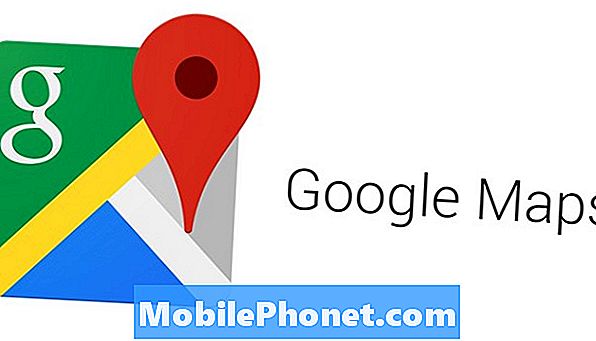
อันที่จริงแล้วในเดือนมีนาคมปี 2017 Google ได้เพิ่มหนึ่งในคุณสมบัติที่ต้องการมากที่สุดใน Maps การแชร์ตำแหน่งแบบเรียลไทม์คืออะไร ไม่ว่าคุณจะเดินทางไปตามถนนหรือเพียงมุ่งหน้าไปที่การประชุมคุณสามารถแชร์การเดินทางกับผู้คนได้ ดังนั้นครอบครัวจะไม่ต้องขอ ETAs หรือเช็คอินเพื่อให้แน่ใจว่าคุณมาถึงอีกรัฐหนึ่งอย่างปลอดภัย
เมื่อพิจารณาว่าคุณลักษณะนี้เป็นแบรนด์ใหม่และเพิ่งเพิ่มเข้ามาส่วนใหญ่ไม่ทราบเกี่ยวกับคุณลักษณะดังกล่าว ไม่ต้องพูดถึงมีการควบคุมที่จะทำให้แผนที่หงายขึ้นและเหนือซึ่งฉันไม่เคยรู้มาก่อน เมื่อแผนที่หมุนและไม่หันหน้าไปทางที่ถูกต้องแผนที่ก็น่าหงุดหงิดดังนั้นเราจะอธิบายเรื่องนั้นและคุณสมบัติอื่น ๆ ด้านล่าง
คุณลักษณะเหล่านี้คือคุณสมบัติที่ดีที่สุดของ Google แผนที่ที่คุณไม่ได้ใช้ แต่ควรเป็นโดยไม่ล่าช้า
บันทึกแผนที่สำหรับใช้งานออฟไลน์
หนึ่งในคุณสมบัติที่ฉันโปรดปรานสำหรับการเดินทางคือแผนที่ประหยัดสำหรับการใช้งานออฟไลน์ ผู้ใช้ส่วนใหญ่สามารถเลือกส่วนใหญ่ของทั้งเมืองหรือทางหลวงและบันทึกแผนที่ชั่วคราวไปยังอุปกรณ์ของพวกเขา สิ่งนี้มีประโยชน์อย่างยิ่งเมื่อเดินทางออกจากรัฐหรือที่อื่น ๆ ที่คุณรู้ว่าคุณไม่มีบริการโทรศัพท์มือถือ
อย่างที่คุณอาจทราบแล้วว่า Google แผนที่จะทำงานได้ดีโดยไม่ใช้ 4G LTE หรืออินเทอร์เน็ตและการเชื่อมต่อข้อมูลบนโทรศัพท์ของคุณ หากนั่นอาจเป็นปัญหาให้บันทึกแผนที่ออฟไลน์ คุณจะมีตัวเลือกการซูมเหมือนกับเมื่อก่อนเพื่อให้แน่ใจว่าคุณจะไม่พลาด
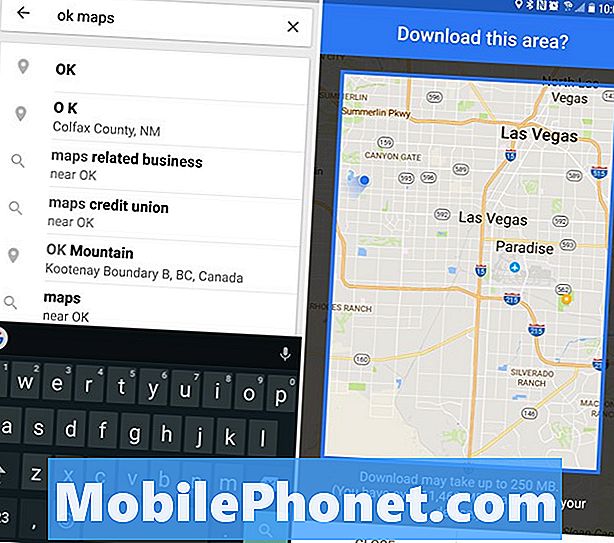
สำหรับรายละเอียดเพิ่มเติมคุณสามารถชำระเงินคู่มือวิธีใช้ฉบับเต็มหรือดูวิดีโอด้านล่าง มันถูกสร้างขึ้นเมื่อไม่กี่ปีที่ผ่านมา แต่ใช้ขั้นตอนเดียวกัน
เป็นหลักเพียงแค่มีส่วนที่คุณต้องการบันทึกบนหน้าจอและกดปุ่มเสียง จากนั้นพูดว่า“ ตกลงแผนที่” และมันจะปรากฏขึ้นพร้อมตัวเลือกในการดาวน์โหลดพื้นที่ทั้งหมดนั้น หรือพิมพ์ลงในแถบค้นหาการนำทาง ง่ายพอถูกต้อง
Google ได้เพิ่มสิ่งนี้เพื่อให้สามารถใช้งานพื้นที่ขนาดใหญ่ของแผนที่มูลค่าประมาณ 250MB และจะบันทึกลงในอุปกรณ์ของคุณชั่วคราวเป็นเวลา 30 วัน
หันหน้าไปทางทิศเหนือและทิศเหนือ
หนึ่งในสิ่งที่น่าหงุดหงิดที่สุดในขณะที่ดูแผนที่หรือใช้การนำทางคือเมื่อแผนที่หันไปด้านข้าง มันทำให้คุณสับสนทำให้ผู้คนหันไปรอบ ๆ และอาจทำให้สับสนมาก
คุณรู้หรือไม่ว่าการตั้งค่าที่ซ่อนอยู่ลึกเป็นตัวเลือกในการบังคับให้ Google แผนที่หันหน้าไปทางทิศเหนือเสมอเช่นควรเป็นอย่างไร ตอนนี้คุณทำ
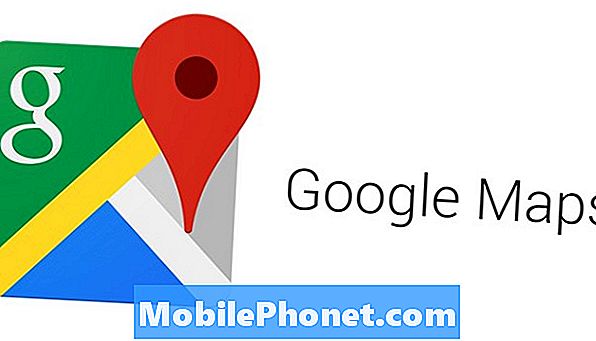
เปิด Google Maps และปัดจากซ้ายไปขวาเพื่อเปิดเมนูด้านข้าง ถัดไปเลื่อนลงและเลือกการตั้งค่า การตั้งค่าภายในเลื่อนลงอีกครั้งใกล้กับด้านล่าง “ การตั้งค่าการนำทาง”. ตอนนี้เพียงแค่เปิดตัวเลือก (พลิกสวิตช์) ที่มีข้อความ “ วางแผนที่ไว้ทิศเหนือ”. ตอนนี้เมื่อใดก็ตามที่คุณกำลังใช้งานแผนที่จะปรากฏขึ้นและขึ้นไปทางที่ถูกต้องทำให้การนำทางหรือขอเส้นทางได้ง่ายขึ้น ควรเปิดใช้งานตามค่าเริ่มต้น
ปิดเสียงนำทางในระหว่างการโทรศัพท์
ทุกวันนี้คนส่วนใหญ่เชื่อมต่อสมาร์ทโฟนกับรถยนต์หรือสเตอริโอด้วยบลูทู ธ อนุญาตการโทรแฮนด์ฟรีเพลงและการนำทาง รักษาดวงตาและมือของคุณว่าพวกเขาควรจะอยู่ที่ไหนและไม่ได้อยู่ในโทรศัพท์
อ่าน: วิธีส่งแผนที่เส้นทางไปยัง Android จาก PC หรือ Mac
หากคุณเคยใช้การนำทางด้วยแผนที่และต้องรับโทรศัพท์หรือโทรหาเพื่อนเพื่อรับคำแนะนำเพิ่มเติมคุณจะประสบปัญหานี้ ในขณะที่โทรศัพท์โทรคำแนะนำด้วยเสียงสำหรับการนำทางจะยังคงปิดอยู่ในพื้นหลังเสียงดังผ่านลำโพงในรถ ทำให้การติดต่อทางโทรศัพท์ทำได้ยาก หรือแม้ไม่มีบลูทู ธ ก็ยังคงเกิดขึ้น
อย่าสลับปุ่มปิดเสียงทุกครั้งที่คุณต้องการให้ Maps ทำสิ่งนี้โดยอัตโนมัติแทน
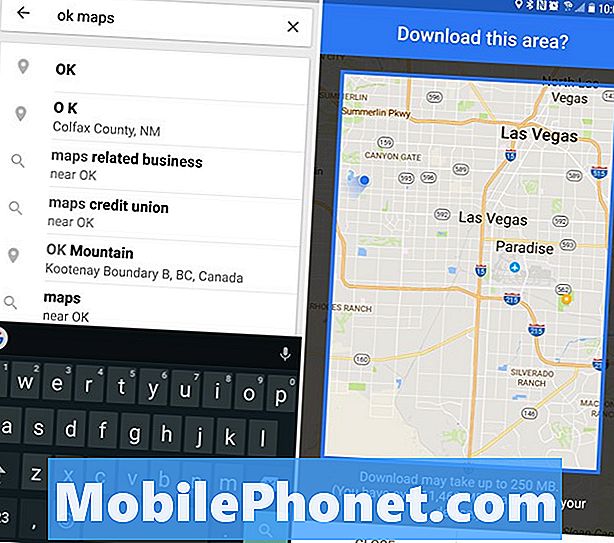
เช่นเดียวกับคำแนะนำของเราด้านบนมุ่งสู่การตั้งค่า Google Maps จากนั้นเลือกตัวเลือกที่มีชื่อว่าการตั้งค่าการนำทาง ตัวเลือกที่สามในที่นี่คือ “ เล่นเสียงระหว่างการโทร” ซึ่งเป็นคำแนะนำการนำทางแบบเลี้ยวต่อเลี้ยวด้วยเสียง
เพียงแค่เลื่อนสวิตช์ไปที่ปิดและเราทำเสร็จแล้ว ตอนนี้คุณจะมีคำแนะนำด้วยเสียงสำหรับการนำทางเช่นเคย แต่จะปิดโดยอัตโนมัติในระหว่างการโทรศัพท์และจะเปิดอีกครั้งเมื่อคุณวางสาย ทำให้การนำทางง่ายขึ้นและทำให้ผู้ใช้ปลอดภัย
คำแนะนำการนำทางขณะออฟไลน์
เช่นเดียวกับการบันทึกแผนที่สำหรับการใช้งานออฟไลน์มีตัวเลือกอื่นสำหรับคำแนะนำการนำทางแบบเลี้ยวต่อเลี้ยวแบบเต็มเมื่อเราไม่มีการเชื่อมต่ออินเทอร์เน็ตหรือบริการมือถือ สิ่งนี้มีประโยชน์มากกว่าการบันทึกแผนที่เนื่องจากแอปจะให้คำแนะนำอย่างสมบูรณ์กับคุณต่อไปแม้ว่าจะไม่มีบริการก็ตาม เหมาะสำหรับการเดินทางข้ามประเทศและเช่น
ชุดคำสั่งทั้งหมดเกี่ยวกับวิธีใช้การนำทางแบบออฟไลน์สามารถดูได้ที่นี่

เพียงค้นหาสถานที่เมืองหรือจุดหมายปลายทาง เมื่อแผนที่พบให้ปัดขึ้นจากด้านล่างของหน้าจอ คุณสามารถบันทึกปลายทางแบ่งปันกับเพื่อน ๆ หรือเริ่มการนำทาง แต่ก็มีขนาดใหญ่เช่นกัน “ดาวน์โหลด” ปุ่ม. คลิกที่นี่และมันจะบันทึกคำแนะนำการนำทางแบบเลี้ยวต่อเลี้ยวจากตำแหน่งของคุณไปยังปลายทาง คล้ายกับการบันทึกแผนที่แบบออฟไลน์และมีประโยชน์อย่างยิ่ง
แบ่งปันตำแหน่งและการทางพิเศษแห่งประเทศไทย
สุดท้าย แต่ไม่ท้ายสุดเป็นคุณลักษณะใหม่ล่าสุดและเป็นหนึ่งในคุณสมบัติที่มีประโยชน์ที่สุดใน Google Maps ความสามารถในการแบ่งปันตำแหน่งของคุณหรือแม้กระทั่งความคืบหน้าการนำทางแบบเรียลไทม์กับเพื่อนและครอบครัว คิดถึงคำถามทั้งหมดที่คุณได้รับขณะเดินทาง คุณจะมาที่นี่เมื่อไหร่? คุณไกลแค่ไหน ETA ของคุณคืออะไร หรือว่าคุณทำให้ปลอดภัยหรือไม่?
คำถามเหล่านี้สามารถตอบได้ทันทีและแบ่งปันตำแหน่งของคุณกับเพื่อนหรือสมาชิกในครอบครัวโดยอัตโนมัติ แทนที่จะตอบกลับข้อความและละสายตาจากถนนให้ใช้คุณสมบัตินี้ เพื่อประโยชน์ของคุณและเพื่อผู้อื่นบนถนน
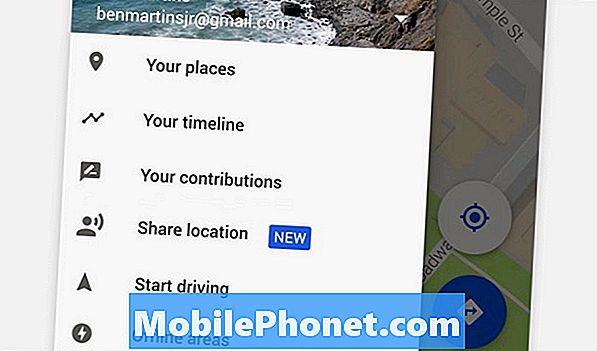
นี่คือคุณสมบัติใหม่ล่าสุดที่เพิ่มลงใน Google Maps สามารถแชร์ตำแหน่งทางอีเมลข้อความตัวอักษรหรือวิธีการอื่น และสามารถแบ่งปันได้ครั้งเดียว 15 นาทีหรือนานถึงสามวัน จากนั้นสมาชิกในครอบครัวสามารถดูว่าคุณอยู่ที่ไหนดูคุณขับรถตามเวลาจริงและดูเวลาที่เดินทางมาถึงโดยประมาณเช่นเดียวกับคุณ รู้ว่าเวลาที่คุณจะไปที่เมือง
ในขณะที่ใช้การนำทางเพียงแค่ปัดจากซ้ายไปขวาหรือแตะจุดสีน้ำเงิน (ซึ่งก็คือคุณและตำแหน่งของคุณ) แล้วกด “ แบ่งปันที่ตั้ง”. ถัดไปเพียงเลือกระยะเวลาและใครและส่งโดยใช้บริการส่งข้อความที่คุณเลือก คุณทำเสร็จแล้ว แผนที่จะมีการเตือนความจำภาพบนหน้าจอตลอดเวลาเมื่อมีการแชร์ตำแหน่งเพื่อเหตุผลด้านความเป็นส่วนตัว
คุณควรใช้สิ่งเหล่านี้หรือไม่
และนั่นคือมัน นี่เป็นคุณสมบัติห้าอย่างที่มีประโยชน์มากซึ่งหลายคนไม่ทราบว่ามีอยู่ใน Google แผนที่ ทำให้แผนที่หันไปทางทิศเหนือและขึ้นไปตลอดเวลา บันทึกแผนที่หรือการนำทางออฟไลน์เพื่อให้ทำงานได้โดยไม่ต้องมีบริการเซลล์ อย่าปล่อยให้เสียงพูดทีละเลี้ยวคุยสายและแชร์ตำแหน่งของคุณกับเพื่อนหรือคนที่คุณรัก
ไม่ว่าคุณต้องการใช้คุณสมบัติเหล่านี้หรือไม่ก็ขึ้นอยู่กับคุณ บางคนอาจชอบการหมุนแผนที่ แต่ฉันต้องการให้หันไปทางทิศเหนือ ทั้งหมดนี้เกี่ยวกับการตั้งค่าส่วนตัว แต่การตั้งค่าหรือคุณลักษณะที่ไม่รู้จักทั้งห้านี้สามารถช่วยให้ผู้ใช้ได้รับประโยชน์สูงสุดจาก Google Maps สนุก.


